Nhiều người thường bỏ qua thanh cạnh Edge panel trên điện thoại Samsung, xem nó chỉ là một chi tiết thừa thãi. Tuy nhiên, qua trải nghiệm thực tế, tôi nhận thấy đây là một tính năng thực sự hữu ích. Chỉ với một thao tác vuốt đơn giản, thanh cạnh Edge panel cho phép bạn truy cập nhanh vào các ứng dụng, trang web và vô số tính năng tiện lợi khác. Đây không chỉ là một công cụ giúp tối ưu hóa hiệu suất làm việc mà còn mang lại trải nghiệm sử dụng điện thoại Samsung mượt mà và hiệu quả hơn rất nhiều.
Truy Cập Nhanh Ứng Dụng Yêu Thích và Cặp Ứng Dụng (App Pairs)
Mặc dù việc thêm phím tắt ứng dụng vào màn hình chính rất tiện lợi, nhưng không gian có hạn khiến màn hình nhanh chóng trở nên lộn xộn. Hơn nữa, bạn vẫn cần quay về màn hình chính để mở chúng. Đó là lý do tôi luôn thêm một số ứng dụng yêu thích vào Edge panel trên điện thoại Samsung của mình. Bằng cách này, tôi có thể truy cập chúng từ hầu hết mọi màn hình chỉ với một thao tác vuốt, dù đang ở trong một ứng dụng khác hay duyệt menu Cài đặt.
Tôi cũng thường xuyên sử dụng tính năng Cặp Ứng Dụng (App Pairs) để mở đồng thời hai ứng dụng trong chế độ chia đôi màn hình. Ví dụ, tôi có một cặp ứng dụng cho YouTube và Chrome, rất hoàn hảo để xem video trong khi vẫn duyệt web. Điều này giúp tối ưu hóa đa nhiệm và tăng cường năng suất, biến Edge panel thành một công cụ không thể thiếu cho những người dùng bận rộn.
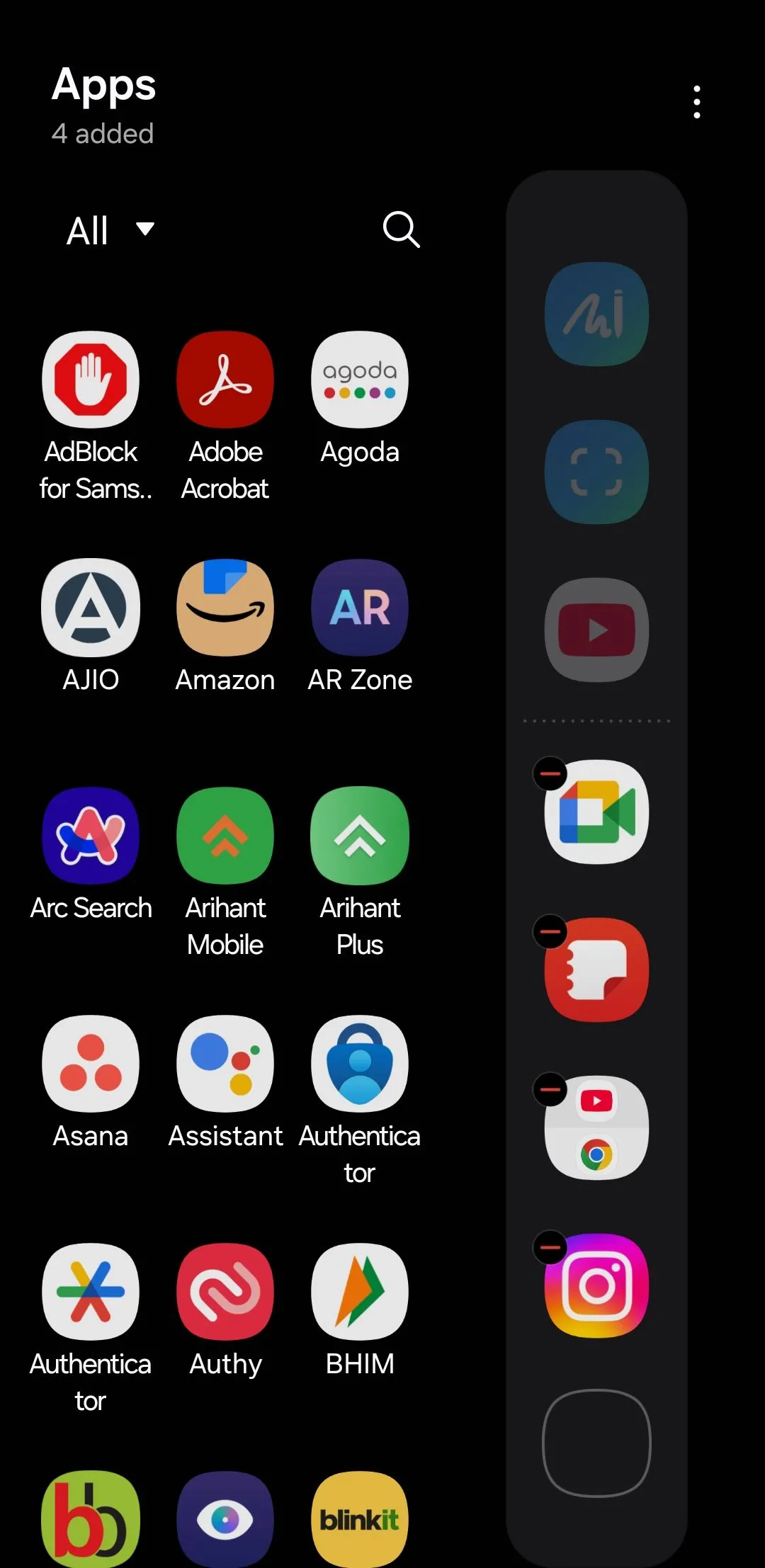 Thanh cạnh Edge Panel Samsung hiển thị menu các ứng dụng yêu thích và App Pairs để truy cập nhanh.
Thanh cạnh Edge Panel Samsung hiển thị menu các ứng dụng yêu thích và App Pairs để truy cập nhanh.
Thực Hiện Thao Tác Nhanh: Quay Số và Ghi Chú Tức Thì
Thanh cạnh Edge panel cũng rất tuyệt vời để truy cập nhanh các phím tắt, chẳng hạn như thêm sự kiện vào lịch, bắt đầu bộ đếm thời gian hoặc tạo ghi âm. Điều này giúp tôi đơn giản hóa các tác vụ hàng ngày mà không cần chuyển đổi giữa nhiều ứng dụng. Tôi đã thiết lập các phím tắt để thêm ghi chú nhanh vào ứng dụng Samsung Notes. Bất kể tôi đang sử dụng ứng dụng nào, tôi chỉ cần vuốt mở Edge panel và chạm vào phím tắt “Ghi chú nhanh” để chuyển thẳng vào Samsung Notes và bắt đầu viết.
Tuy nhiên, cách sử dụng Edge panel yêu thích nhất của tôi là quay số nhanh cho các số liên hệ quan trọng. Thay vì mở ứng dụng Điện thoại, tôi chỉ cần vuốt mở Edge panel và chạm vào tên liên hệ để gọi ngay lập tức. Tính năng này không chỉ tiết kiệm thời gian mà còn vô cùng tiện lợi trong những tình huống khẩn cấp, làm nổi bật khả năng cá nhân hóa và hiệu quả của Edge panel.
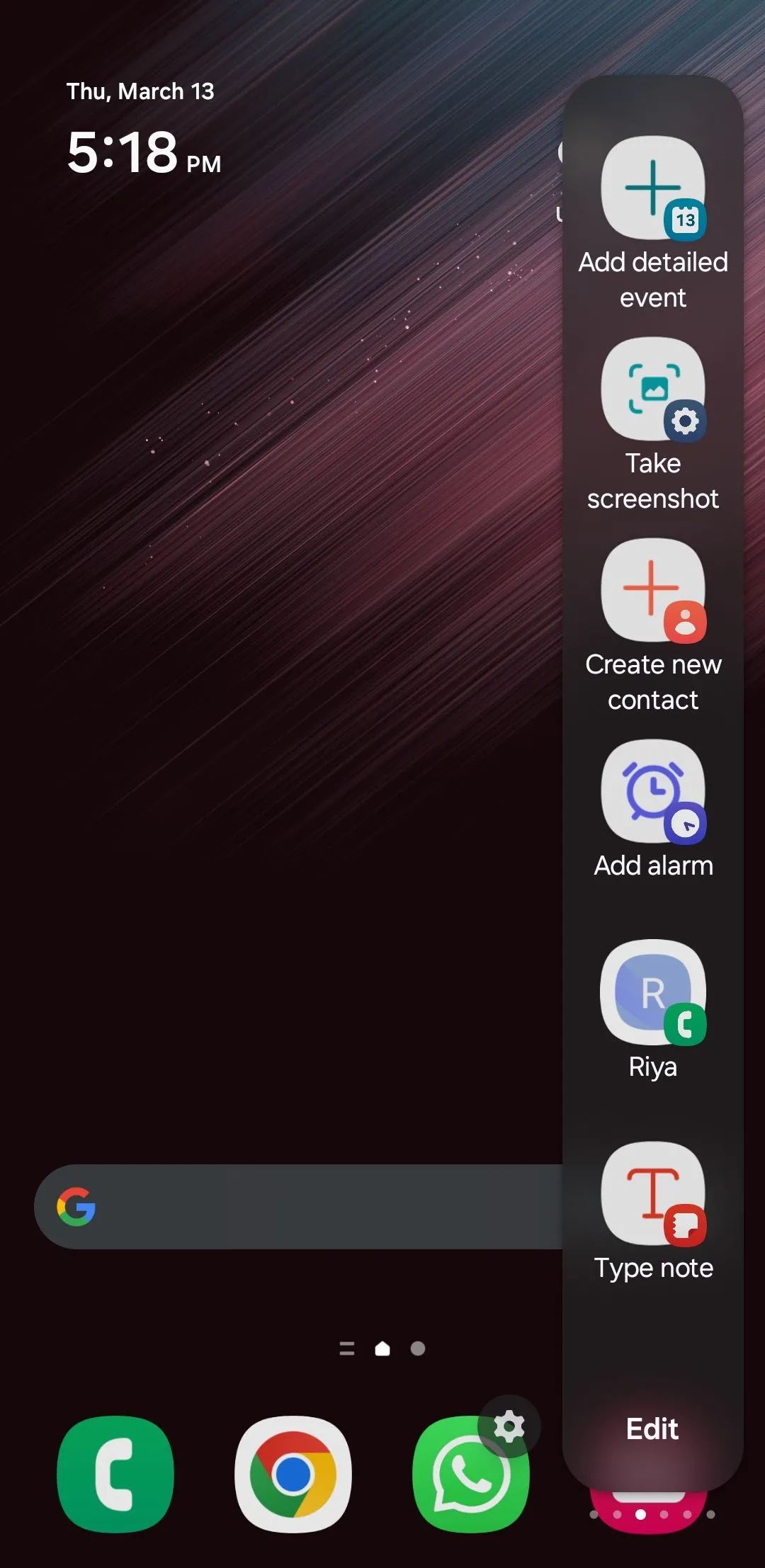 Màn hình điện thoại Samsung hiển thị các tác vụ nhanh được ghim trong thanh cạnh Edge Panel, ví dụ như quay số nhanh hoặc tạo ghi chú.
Màn hình điện thoại Samsung hiển thị các tác vụ nhanh được ghim trong thanh cạnh Edge Panel, ví dụ như quay số nhanh hoặc tạo ghi chú.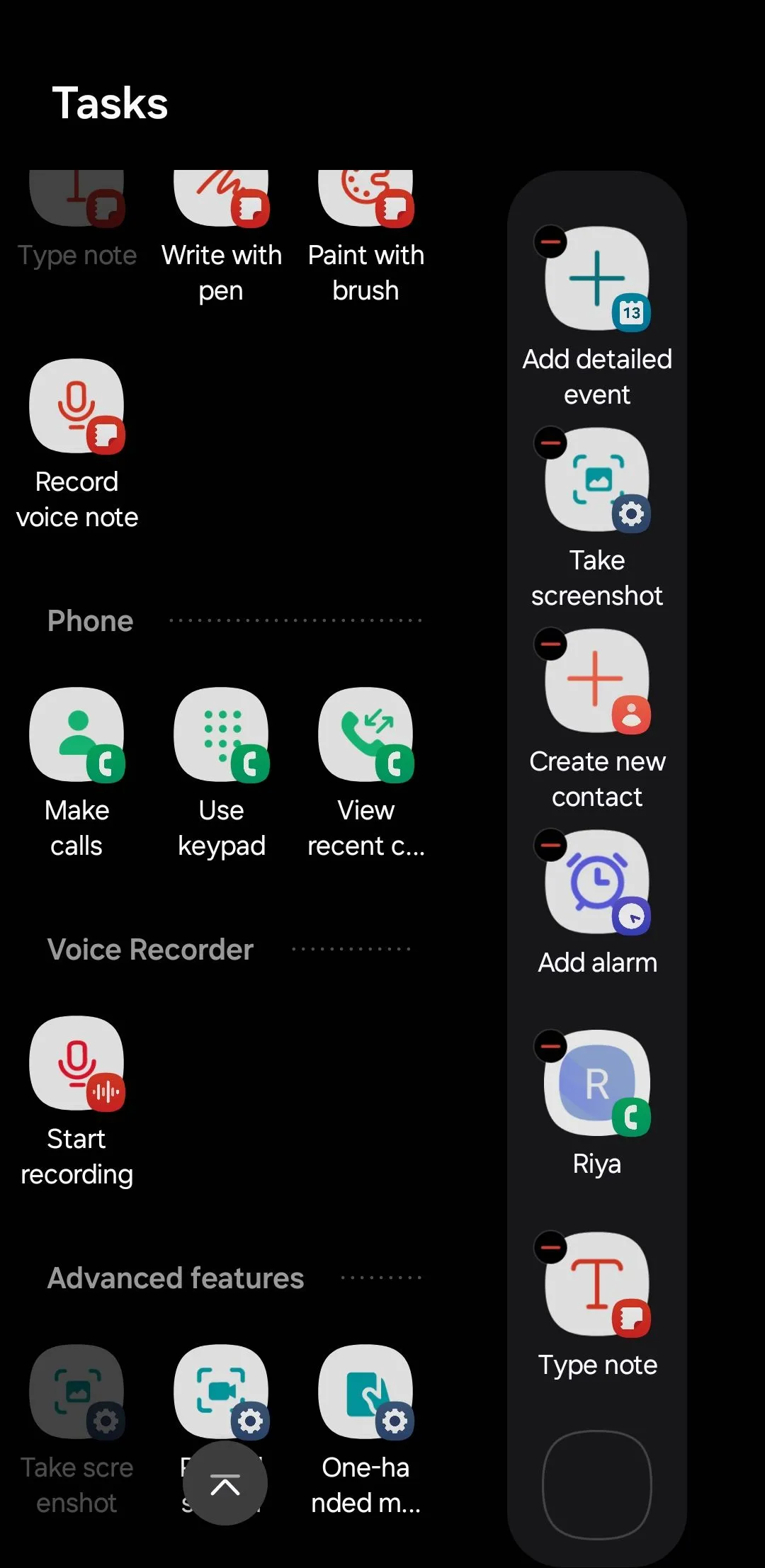 Giao diện menu Tasks (Tác vụ) trên thanh cạnh Edge Panel của điện thoại Samsung, cho phép thêm các phím tắt nhanh.
Giao diện menu Tasks (Tác vụ) trên thanh cạnh Edge Panel của điện thoại Samsung, cho phép thêm các phím tắt nhanh.
Smart Select – Công Cụ Chụp Màn Hình Linh Hoạt và Tiện Lợi
Trong khi điện thoại Samsung cung cấp nhiều cách để chụp ảnh màn hình, đôi khi tôi chỉ cần chụp và chia sẻ một phần cụ thể của màn hình. Với phương pháp thông thường, tôi phải chụp toàn bộ màn hình, mở nó trong ứng dụng Thư viện, sau đó cắt thủ công. Để tránh điều này, tôi sử dụng Smart Select trong Edge panel. Tính năng này cho phép tôi ngay lập tức chụp một phần cụ thể của màn hình mà không cần chỉnh sửa thêm. Hơn nữa, tôi có thể dán trực tiếp những ảnh chụp đó từ clipboard trong Edge panel.
Một tính năng tuyệt vời khác của Smart Select là trình ghi GIF của nó. Đây là một lựa chọn tiện lợi thay thế cho trình ghi toàn màn hình khi tôi cần quay các clip ngắn và nhanh chóng chia sẻ chúng. Smart Select biến việc quản lý ảnh chụp màn hình và tạo GIF trở nên dễ dàng, thể hiện rõ sự tinh tế trong thiết kế trải nghiệm người dùng của Samsung.
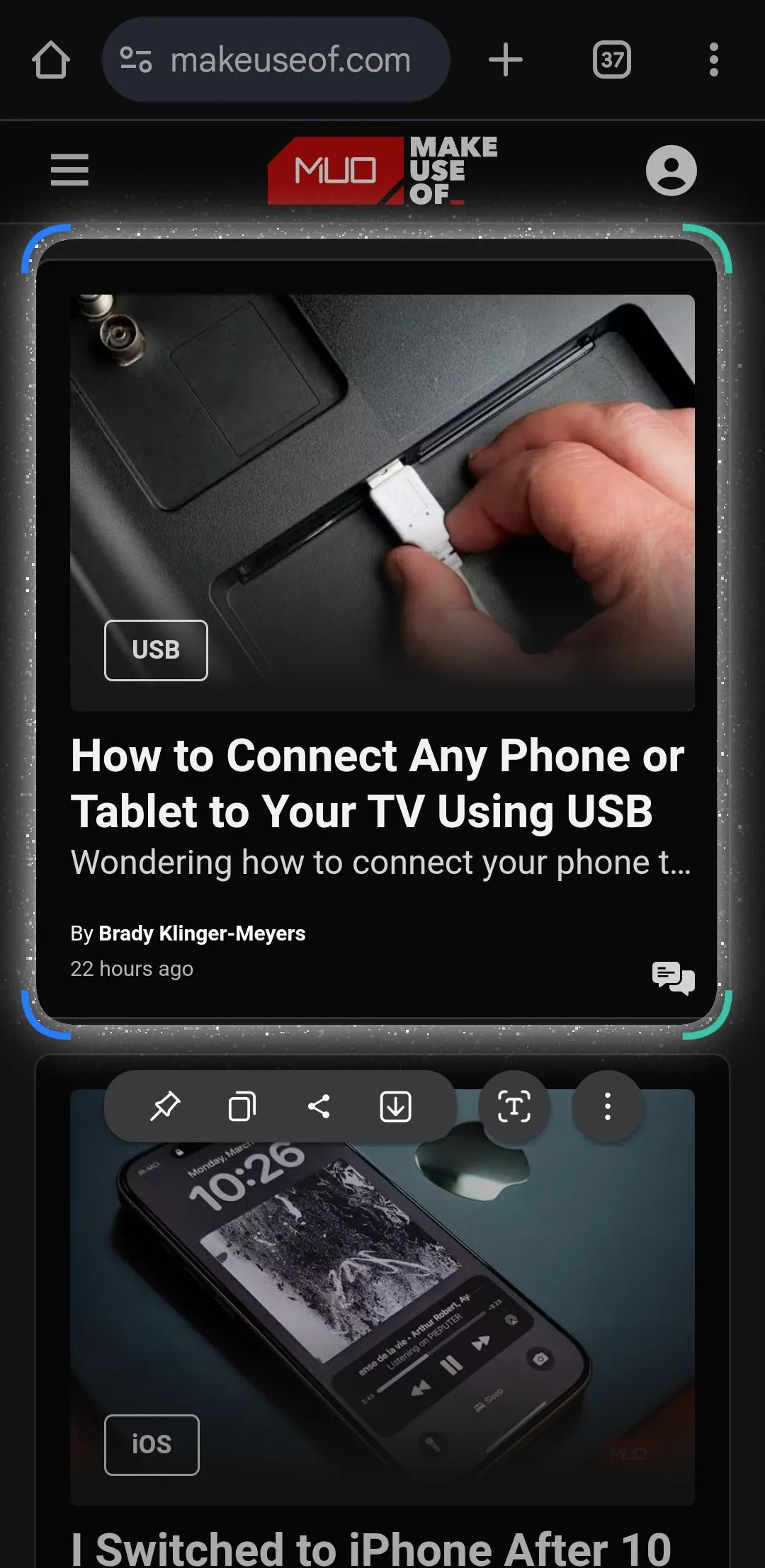 Tính năng Smart Select của Edge Panel Samsung đang được kích hoạt trên trình duyệt Chrome, cho phép chọn vùng chụp màn hình.
Tính năng Smart Select của Edge Panel Samsung đang được kích hoạt trên trình duyệt Chrome, cho phép chọn vùng chụp màn hình.
Dễ Dàng Truy Cập Các Website Thường Dùng
Một trong những cách yêu thích của tôi để sử dụng Edge panel trên điện thoại Samsung là truy cập nhanh các trang web mà tôi thường xuyên ghé thăm. Vì tính năng này không có sẵn theo mặc định, tôi sử dụng ứng dụng “Browser links for Edge screen” để kích hoạt nó. Ứng dụng này cho phép tôi thêm các trang web yêu thích trực tiếp vào Edge panel. Nhờ đó, thay vì phải tìm kiếm trong dấu trang của trình duyệt, tôi có thể truy cập ngay lập tức các trang web quen thuộc chỉ bằng một thao tác vuốt đơn giản. Điều này đặc biệt hữu ích cho những ai cần truy cập nhanh các công cụ trực tuyến hoặc nguồn thông tin nhất định.
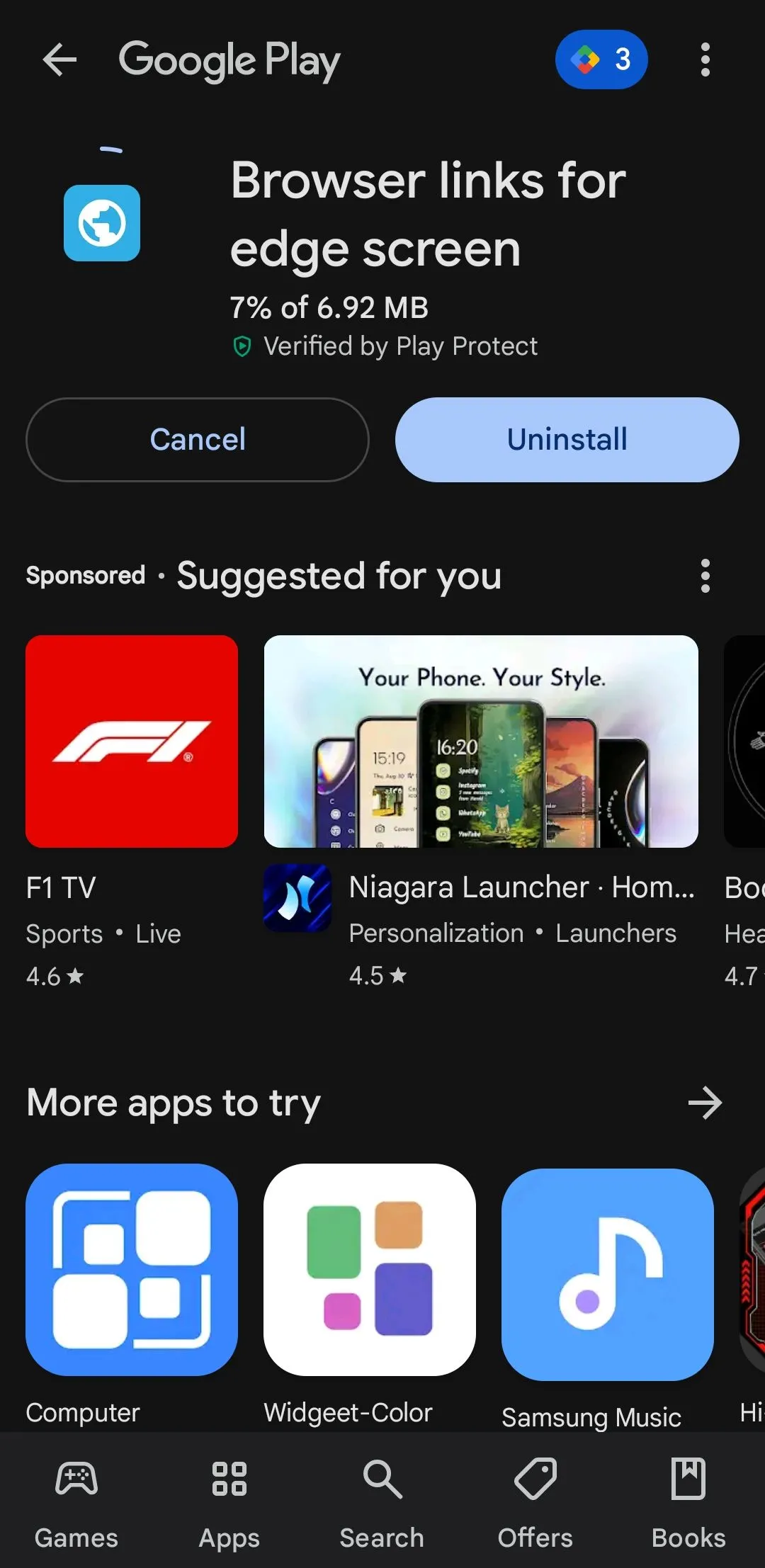 Ứng dụng "Browser links for Edge screen" hiển thị trên Google Play Store, cho phép ghim các liên kết website vào Edge Panel Samsung.
Ứng dụng "Browser links for Edge screen" hiển thị trên Google Play Store, cho phép ghim các liên kết website vào Edge Panel Samsung.
Lưu ý: Samsung đã ngừng hỗ trợ tải xuống các bảng Edge panel mới từ One UI 7. Tuy nhiên, nếu điện thoại của bạn đang chạy One UI 6 hoặc cũ hơn, bạn có thể tải xuống trước khi cập nhật và tiếp tục sử dụng chúng bình thường.
Phác Thảo và Sáng Tạo Nghệ Thuật Với AI Tích Hợp
Tôi không phải là một nghệ sĩ, nhưng tôi thích vẽ nguệch ngoạc và phác thảo trong thời gian rảnh rỗi. Với Edge panel, tôi có thể truy cập ngay lập tức phím tắt Drawing Assist và biến điện thoại của mình thành một bảng vẽ kỹ thuật số. Điều làm cho nó thú vị hơn nữa là tính năng Sketch-to-Image của Galaxy AI. Sau khi vẽ nguệch ngoạc, tôi có thể biến những bản phác thảo thô của mình thành một bức tranh màu nước tuyệt đẹp, một hình minh họa nghệ thuật, một bản phác thảo chì, pop art, hoặc thậm chí là một bức hoạt hình 3D. Thật thú vị khi thấy Galaxy AI biến những bản phác thảo đơn giản của tôi thành hiện thực một cách sống động.
 Bản phác thảo một người đàn ông được vẽ trực tiếp trên màn hình điện thoại Samsung thông qua tính năng Edge Panel.
Bản phác thảo một người đàn ông được vẽ trực tiếp trên màn hình điện thoại Samsung thông qua tính năng Edge Panel.
Thanh cạnh Edge panel có thể không phải là một trong những tính năng được nhắc đến nhiều nhất trên điện thoại Samsung, nhưng một khi bạn bắt đầu sử dụng, bạn sẽ tự hỏi làm thế nào mà trước đây mình lại có thể quản lý được nếu không có nó. Nếu bạn chưa từng thử, tôi hy vọng những ý tưởng trên sẽ truyền cảm hứng để bạn khám phá và tận dụng tối đa công cụ mạnh mẽ này trên chiếc điện thoại Samsung của mình.
Tài liệu tham khảo:
- Browser links for edge screen: https://www.anrdoezrs.net/links/7251228/type/dlg/sid/UUmuoUeUpU2036065/https://play.google.com/store/apps/details?id=com.jahertor.edgebrowser
- Samsung đã ngừng hỗ trợ tải xuống các bảng Edge panel với One UI 7: https://www.androidpolice.com/one-ui-7-no-edge-panels/